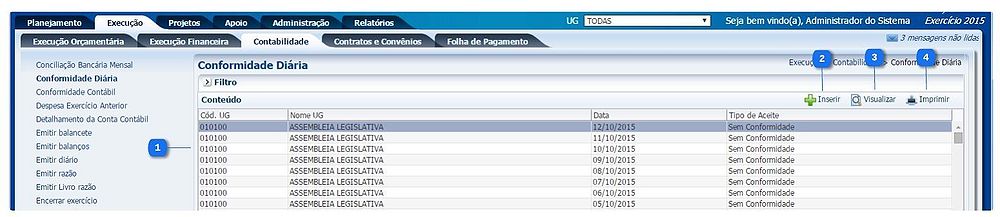Mudanças entre as edições de "Conformidade Diária"
De Wiki Siafe-AL
(→Navegação) |
(→Navegação (clique sobre a opção)) |
||
| (17 edições intermediárias de 2 usuários não apresentadas) | |||
| Linha 1: | Linha 1: | ||
==Definição== | ==Definição== | ||
| − | + | Emite a conformidade diária por Unidade Gestora, que consiste na certificação dos registros dos atos e fatos de execução orçamentária, financeira e patrimonial incluídos no sistema e da existência de documentos hábeis que comprovem as operações. | |
| − | + | ||
| − | + | ||
| − | + | [[imagem:ConformidadeDiariaCad.jpeg|1000px|]] | |
| − | + | ==Descrição da interface== | |
| − | == | + | |
{| class="wikitable" | {| class="wikitable" | ||
|- | |- | ||
| − | ! | + | ! Identificador |
! Campo | ! Campo | ||
! Descrição | ! Descrição | ||
| Linha 16: | Linha 13: | ||
|- | |- | ||
|align="center"| 1 | |align="center"| 1 | ||
| − | |align="center"| | + | |align="center"| Lista de Conformidades |
| − | |align="left"| | + | |align="left"| Apresenta uma lista das conformidades diárias cadastradas, sendo que o sistema gera uma conformidade diária automática para cada UG todos os dias, com o "Tipo de Aceite" igual a "Sem Conformidade"<br/> |
| + | O usuário deverá inserir uma conformidade para a data da última conformidade registrada, caso contrário, o sistema irá emitir uma mensagem informando que "Há pendência(s) de conformidade em data(s) anterior(es). Falta a conformidade diária do dia DD/MM/AAAA". <br> | ||
| + | Após uma conformidade diária ser registrada o "Tipo de Aceite" poderá ter os seguintes status: | ||
| + | * Com Restrição: Quando há o registro de uma conformidade diária e em algum documento contábil houve uma restrição cadastrada. | ||
| + | * Sem Restrição: Quando há o registro de uma conformidade diária e não houve restrição em nenhum documento contábil. | ||
| + | * Sem Movimento: Quando há o registro de uma conformidade diária em que no dia não houve a contabilização de nenhum documento. | ||
<!---------------------------------------------------------------> | <!---------------------------------------------------------------> | ||
|- | |- | ||
|align="center"| 2 | |align="center"| 2 | ||
| − | |align="center"| Inserir | + | |align="center"| Botão Inserir |
| − | |align="left"| | + | |align="left"| Ao selecionar a conformidade diária na data desejada, o sistema permite realizar a inclusão da conformidade diária para a UG selecionada.<br/> |
| + | <!---------------------------------------------------------------> | ||
| + | |- | ||
| + | |align="center"| 3 | ||
| + | |align="center"| Botão Visualizar | ||
| + | |align="left"| Permite a visualização os dados da conformidade diária selecionada<br/> | ||
| + | <!---------------------------------------------------------------> | ||
| + | |- | ||
| + | |align="center"| 4 | ||
| + | |align="center"| Botão Imprimir | ||
| + | |align="left"| Permite a impressão das Conformidades Diárias que estão sendo apresentadas na tabela. A impressão irá respeitar os filtro definidos.<br/> | ||
<!---------------------------------------------------------------> | <!---------------------------------------------------------------> | ||
|} | |} | ||
| − | |||
| + | ==Navegação (clique sobre a opção)== | ||
| + | <table cellspacing="0" align="left"> | ||
| + | <tr> | ||
| + | <td colspan="3"> | ||
| + | <tr> | ||
| + | <td style="vertical-align:top; border-top: 1px solid #ccf; border-left: 1px solid #ccf; border-right: 1px solid #ccf; border-bottom: 1px solid #ccf; padding: 1em; width: 420px;"> | ||
* '''''[[Sistema Computacional]]''''' | * '''''[[Sistema Computacional]]''''' | ||
** '''''[[Execução]]''''' | ** '''''[[Execução]]''''' | ||
*** '''[[Contabilidade]]''' | *** '''[[Contabilidade]]''' | ||
| + | **** '''[[Conciliação Bancária Mensal]]''' | ||
**** '''[[Conformidade Diária]]''' | **** '''[[Conformidade Diária]]''' | ||
| + | ***** '''[[Inserir Conformidade Diária]]''' | ||
**** '''[[Conformidade Contábil]]''' | **** '''[[Conformidade Contábil]]''' | ||
**** '''[[Conformidade de UG]]''' | **** '''[[Conformidade de UG]]''' | ||
| Linha 38: | Linha 57: | ||
**** '''[[Emitir Diário]]''' | **** '''[[Emitir Diário]]''' | ||
**** '''[[Emitir Razão]]''' | **** '''[[Emitir Razão]]''' | ||
| + | **** '''[[Emitir Livro Razão]]''' | ||
**** '''[[Encerrar Exercício]]''' | **** '''[[Encerrar Exercício]]''' | ||
| − | + | </td> | |
| − | + | <td style="vertical-align:top; border-top: 1px solid #ccf; border-bottom: 1px solid #ccf; border-right: 1px solid #ccf; padding: 1em; width: 420px;"> | |
| − | + | * '''[[Encerrar Mês]]''' | |
| − | + | * '''[[Evento]]''' | |
| − | + | * '''[[Geração Manad]]''' | |
| − | + | * '''[[Item Patrimonial]]''' | |
| − | + | * '''[[Nota de Evento]]''' | |
| − | + | * '''[[Nota de Sistema]]''' | |
| − | + | * '''[[Nota Patrimonial]]''' | |
| − | + | * '''[[Operações e Evento por Conta]]''' | |
| − | + | * '''[[Plano de Contas]]''' | |
| − | + | * '''[[Processo de Encerramento]]''' | |
| − | + | * '''[[Relatórios da LRF]]''' | |
| − | + | * '''[[Tipo de Retenção]]''' | |
| − | + | * '''[[Tipo Patrimonial]]''' | |
| − | + | * '''[[Validações Contábeis]]''' | |
| − | + | </td> | |
| − | + | </tr> | |
| − | + | </table> | |
| − | + | ||
| − | + | ||
| − | + | ||
| − | + | ||
| − | + | ||
| − | + | ||
| − | + | ||
| − | + | ||
| − | + | ||
| − | + | ||
| − | '''[[Encerrar Mês]]''' | + | |
| − | '''[[Evento]]''' | + | |
| − | + | ||
| − | + | ||
| − | + | ||
| − | + | ||
| − | + | ||
| − | + | ||
| − | + | ||
| − | + | ||
| − | + | ||
| − | + | ||
| − | + | ||
| − | + | ||
| − | + | ||
| − | + | ||
| − | < | + | |
| − | + | ||
| − | + | ||
Edição atual tal como às 14h23min de 8 de março de 2016
Definição
Emite a conformidade diária por Unidade Gestora, que consiste na certificação dos registros dos atos e fatos de execução orçamentária, financeira e patrimonial incluídos no sistema e da existência de documentos hábeis que comprovem as operações.
Descrição da interface
| Identificador | Campo | Descrição |
|---|---|---|
| 1 | Lista de Conformidades | Apresenta uma lista das conformidades diárias cadastradas, sendo que o sistema gera uma conformidade diária automática para cada UG todos os dias, com o "Tipo de Aceite" igual a "Sem Conformidade" O usuário deverá inserir uma conformidade para a data da última conformidade registrada, caso contrário, o sistema irá emitir uma mensagem informando que "Há pendência(s) de conformidade em data(s) anterior(es). Falta a conformidade diária do dia DD/MM/AAAA".
|
| 2 | Botão Inserir | Ao selecionar a conformidade diária na data desejada, o sistema permite realizar a inclusão da conformidade diária para a UG selecionada. |
| 3 | Botão Visualizar | Permite a visualização os dados da conformidade diária selecionada |
| 4 | Botão Imprimir | Permite a impressão das Conformidades Diárias que estão sendo apresentadas na tabela. A impressão irá respeitar os filtro definidos. |